รับการฝึกสอนทางอีเมลด้วย Copilot ใน Outlook
Applies To
Outlook for Microsoft 365 Outlook for Microsoft 365 for Mac Outlook บนเว็บ Outlook สำหรับ Windows ใหม่ Outlook สำหรับ Android Outlook สำหรับ iOSหากคุณต้องเขียนอีเมลสำคัญและอยากรู้สึกมั่นใจว่าสามารถถ่ายทอดสารที่ต้องการได้อย่างมีประสิทธิภาพ ด้วย Copilot ใน Outlook ช่วยให้คุณสามารถรับคำแนะนำที่เป็นประโยชน์เกี่ยวกับวิธีการปรับน้ำเสียง ความชัดเจน และความรู้สึกของผู้อ่านก่อนที่จะกดส่งได้

สิ่งสำคัญ: Copilot ใน Outlook สนับสนุนเฉพาะบัญชีที่ทำงานหรือโรงเรียน และบัญชี Microsoft ที่ใช้ที่อยู่อีเมล outlook.com, hotmail.com, live.com และ msn.com ในขณะนี้ บัญชี Microsoft ที่ใช้บัญชีจากผู้ให้บริการอีเมลของบริษัทภายนอก เช่น Gmail, Yahoo หรือ iCloud จะยังคงสามารถใช้ Outlook ได้ แต่จะไม่มีการเข้าถึงฟีเจอร์ Copilot ใน Outlook
-
ใน Outlook ใหม่ สําหรับ Windows หรือ Outlook สําหรับ Windows แบบคลาสสิก ให้เลือก หน้าแรก > จดหมายใหม่ > จดหมาย พิมพ์ข้อความอีเมลของคุณ
-
เลือกไอคอน Copilot

-
Copilot จะตรวจสอบอีเมลของคุณและให้คําแนะนําเกี่ยวกับการปรับปรุงน้ำเสียง ความชัดเจน และความรู้สึกของผู้อ่าน
-
ถ้าคุณต้องการนำคำแนะนำทั้งหมดของ Copilot ไปใช้ในครั้งเดียว เพียงคลิกปุ่มนำคำแนะนำทั้งหมดไปใช้ การดำเนินการนี้จะสร้างข้อความอีเมลของคุณใหม่โดยใช้การปรับปรุงที่แนะนำ ถ้าต้องการรวมคำแนะนำทีละรายการ คุณสามารถทำได้ด้วยตนเอง
-
เมื่อพอใจแล้ว ให้ส่งอีเมลของคุณ
หมายเหตุ: Microsoft 365 Copilot ใน Outlook พร้อมใช้งานเฉพาะใน Outlook for Mac เวอร์ชันล่าสุดเท่านั้น โดยไม่สนับสนุน Outlook แบบดั้งเดิม ดู Outlook for Mac
-
ใน Outlook for Mac ให้เลือก จดหมายใหม่ พิมพ์ข้อความอีเมลของคุณ
-
เลือกไอคอน Copilot

-
Copilot จะตรวจสอบอีเมลของคุณและให้คําแนะนําเกี่ยวกับการปรับปรุงน้ำเสียง ความชัดเจน และความรู้สึกของผู้อ่าน
-
ถ้าคุณต้องการนำคำแนะนำทั้งหมดของ Copilot ไปใช้ในครั้งเดียว เพียงคลิกปุ่มนำคำแนะนำทั้งหมดไปใช้ การดำเนินการนี้จะสร้างข้อความอีเมลของคุณใหม่โดยใช้การปรับปรุงที่แนะนำ ถ้าต้องการรวมคำแนะนำทีละรายการ คุณสามารถทำได้ด้วยตนเอง
-
เมื่อพอใจแล้ว ให้ส่งอีเมลของคุณ
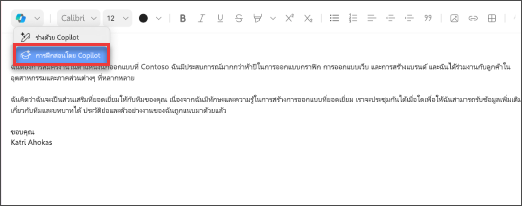
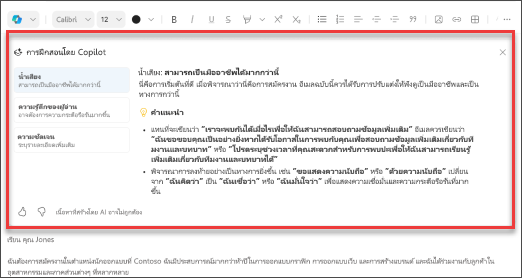
หมายเหตุ: หมายเหตุ: รูปภาพที่ระบุด้านล่างเป็นตัวอย่างสําหรับ iOS แต่คําแนะนําสามารถใช้ได้กับทั้งอุปกรณ์ iOS และ Android
-
บนแอปพลิเคชัน Outlook สำหรับ iOS หรือ Outlook สำหรับ Android ของคุณ ให้เลือก จดหมายใหม่ พิมพ์ข้อความอีเมลของคุณ
-
เลือกไอคอน Copilot

-
Copilot จะตรวจสอบอีเมลของคุณและให้คําแนะนําเกี่ยวกับการปรับปรุงน้ำเสียง ความชัดเจน และความรู้สึกของผู้อ่าน คุณสามารถสร้างคําติชมใหม่ได้เช่นกันโดยการแตะปุ่ม สร้างใหม่
-
หากคุณต้องการนำคำแนะนำทั้งหมดของ Copilot ไปใช้ในครั้งเดียว เพียงเลือกนำคำแนะนำทั้งหมดไปใช้ การดำเนินการนี้จะสร้างข้อความอีเมลของคุณใหม่โดยใช้การปรับปรุงที่แนะนำ ถ้าต้องการรวมคำแนะนำทีละรายการ คุณสามารถทำได้ด้วยตนเอง
-
เมื่อคุณพอใจแล้ว ให้ส่งอีเมลของคุณ
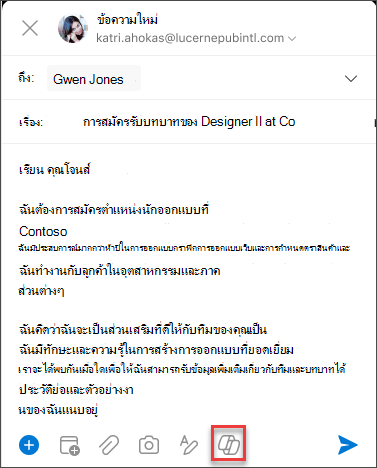
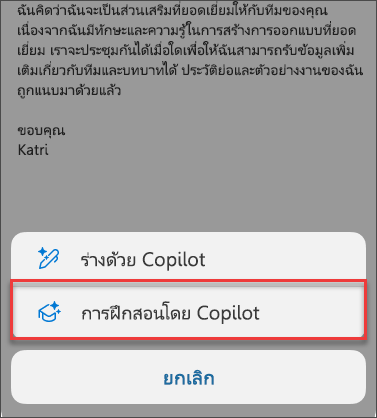
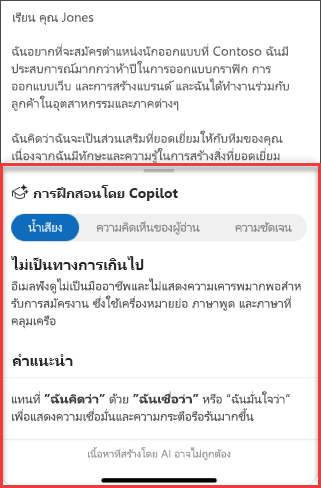
เรียนรู้เพิ่มเติม
ร่างข้อความอีเมลด้วย Copilot ใน Outlook
สรุปเธรดอีเมลด้วย Copilot ใน Outlook











